Windowsi ja Maci kasutajad on aastaid lootnud Chrome'ile, et täita kõiki oma veebiga seotud ülesandeid. See on kõige populaarsem brauser, hoolimata sellest, et see pole eelinstallitud üheski teises arvutis peale Chromebooki.
Sisu
- Seotud lugemine
-
Kas teie Mac töötab aeglaselt? See võib olla Google Chrome
- Mis on Keystone?
- Paranduse leidmine
-
Kustutage Chrome ja kiirendage asju
- Kui VAJAD Chrome'i kasutama
-
Parimad alternatiivid Google Chrome'ile
- Safari
- Firefox
- Vivaldi
- Seonduvad postitused:
- Parimad rakendused Apple M1 MacBook Airi, Pro ja Mini jaoks
- kernelmanagerd Protsess, mis kasutab protsessorit ja tühjendab akut pärast Big Suri värskendust
- Kuidas alla laadida oma Maci jaoks õige Chrome'i versioon
- Kuidas importida oma järjehoidjaid, paroole ja muud Chrome'ist Safarisse MacOS Big Suris
- macOS: kinnitatud vahelehtede kasutamine Safaris
Ja sellel on mõjuv põhjus, kuna saate seadmete- ja platvormideülese sünkroonimise. Lisaks on eeliseks võimalus kasutada oma kasutuskogemuse täiustamiseks erinevaid laiendusi ja Chrome'i rakendusi.
Kas teie Mac töötab aeglaselt? See võib olla Google Chrome
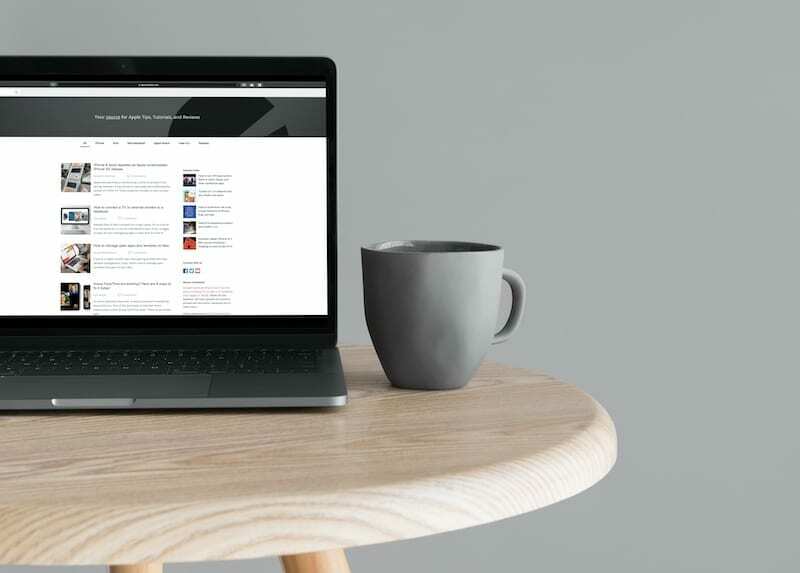
Chrome'i kasutamise probleem on sama vana kui aeg. Chrome võtab nii palju ressursse, et võib isegi kõige kallimad ja võimsamad arvutid põlvili suruda. Oleme näinud YouTube'i videoid, mis testivad, kui palju Chrome'i vahekaarte kulub Mac Pro aeglustamiseks, mille baaskonfiguratsiooni hind algab 6000 dollarist.
Ausalt öeldes on Google probleemi mõistnud ja on aktiivselt töötanud selle nimel, et võidelda ressursside ärakasutamisega. Kuid siiani pole jõupingutused nii hästi toiminud, kui oleksime soovinud. See on viinud selleni, et kasutajad otsivad teisi brausereid, kuigi nad võivad lõpuks ohverdada põhifunktsioonid või, mis veelgi olulisem, kiiruse.
Mis on Keystone?

Näib, et Chrome'iga on avastatud üks probleem ja see on seotud Keystone'i funktsiooniga. See avalikustati esmakordselt 2009. aastal pärast selle lisamist Google Earthi, kuid see on Macis kaose tekitanud.
Neile, kes pole teadlikud, on Keystone tarkvara, mis on loodud automaatsete värskenduste installimiseks. Kuid see ei piirdu ainult Chrome'iga, kuna kõigis teie Maci Google'i installitud rakendustes on Keystone juba sisse pakitud.
Probleem on selles, et Keystone töötab pidevalt taustal, isegi kui olete Chrome'i kasutamise lõpetanud. Keystone jätkab uute tarkvaravärskenduste kontrollimist regulaarselt. Ja kui serveri töös esineb aeglustusi, mis põhjustab Keystone'i kõne katkestamise, jääb teie Mac töötama oodatust palju aeglasemalt.
Paranduse leidmine
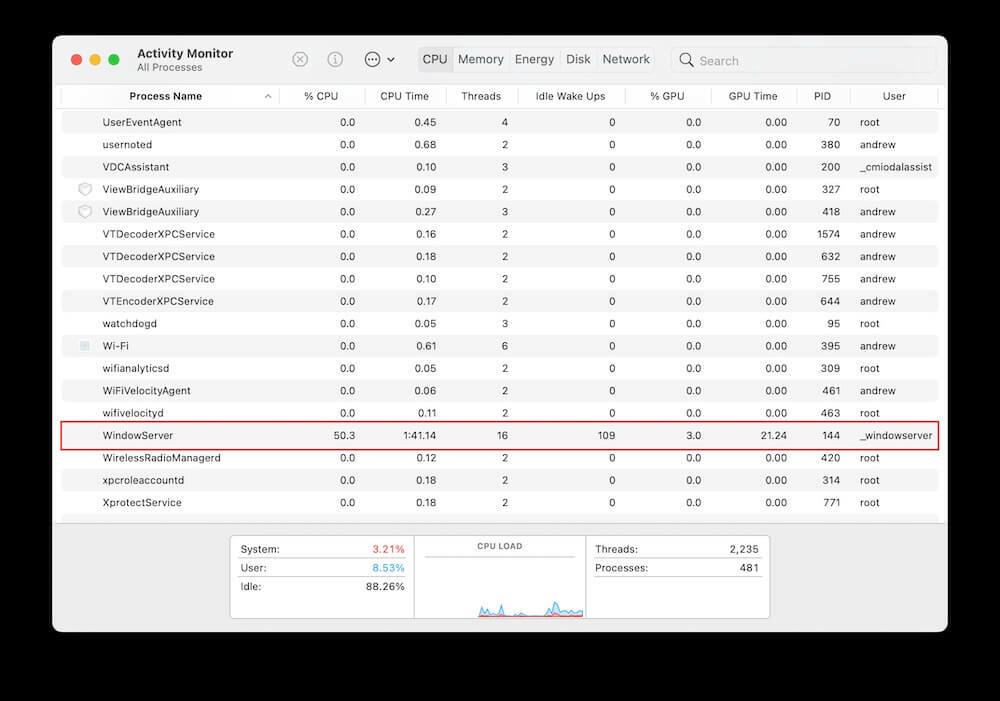
Kui tunnete arvutit, olete võib-olla juba proovinud kasutada kõiki oma võimalusi Maci kiirendamiseks. See hõlmab mõne muu tarkvara, näiteks CleanMyMaci, allalaadimist, et proovida Chrome'ist lõplikult vabaneda. Kuid see ei ole kõige-kõik meetod Keystone'i ja Google'i tarkvara Macist puhastamiseks.
Loren Brichter on tarkvaraarendaja, kes on tuntud Tweetie loomise ja paljudes teie lemmikrakendustes leiduva tõmbe-värskendamise tehnika poolest. Brichteril tekkisid probleemid oma uue 16-tollise 2020. aasta MacBook Proga, alustades loid reaktsioonidest, kui „tehes isegi tühiseid asju, nagu kerimine”.
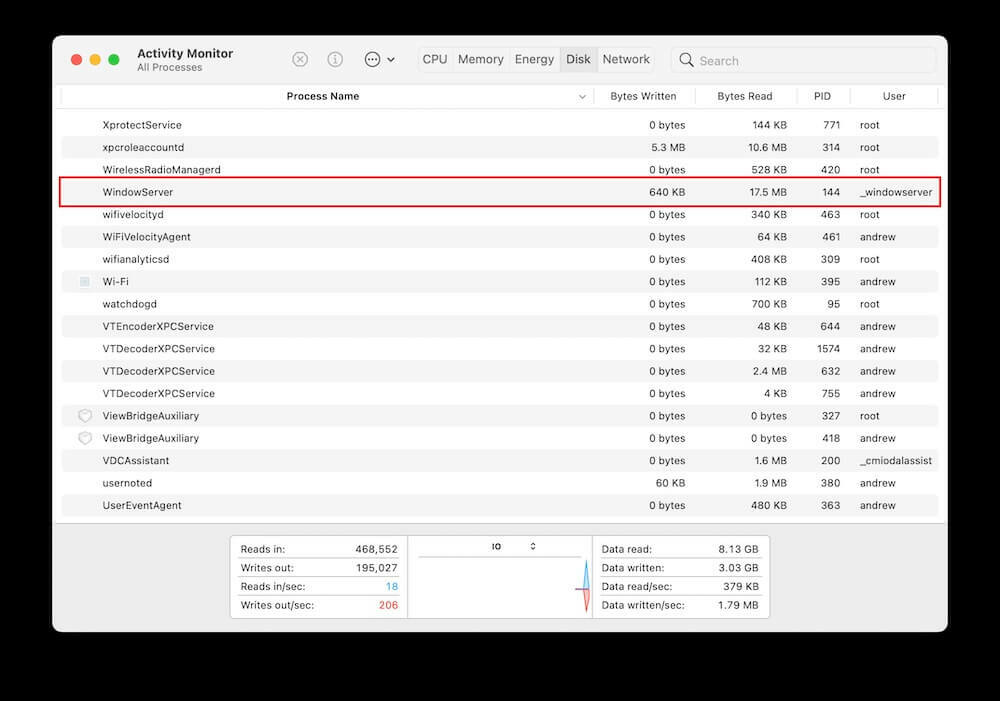
Loomulikult avas Brichter Activity Monitori, et näha, kas probleemi põhjustas midagi. Siiski ta märkas seda WindowServer kasutas umbes 80% oma Maci protsessidest. Pärast PRAM-i ja SMC taaskäivitamist ja isegi lähtestamist oli loidus endiselt olemas.
Selgus, et pärast Chrome'i installimist hakkas ta otsima kõiki Chrome'i faile ja kustutas need. Failide leidmisel ilmus Keystone ja pärast selle kustutamist WindowServer langes umbes 10%.
Kustutage Chrome ja kiirendage asju
Nii et kui teil on samad probleemid oma Maciga ja olete installinud Google Chrome'i, on aeg end määrduda. Oluline on märkida, et see on veidi pikem protsess kui lihtsalt rakenduse prügikasti lohistamine. Kuna soovime eemaldada kõik Chrome'i aimamised, on aeg sukelduda sügavale ja sellest täielikult lahti saada.
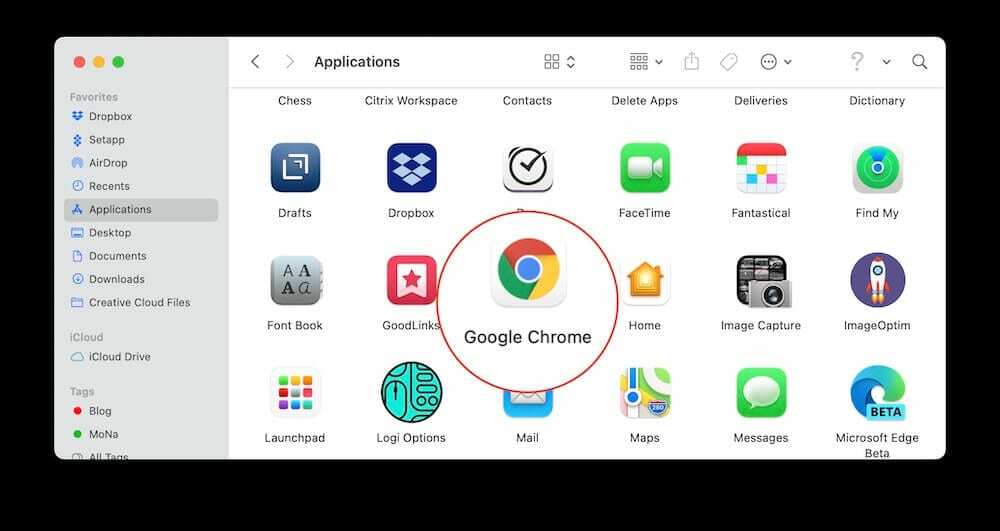
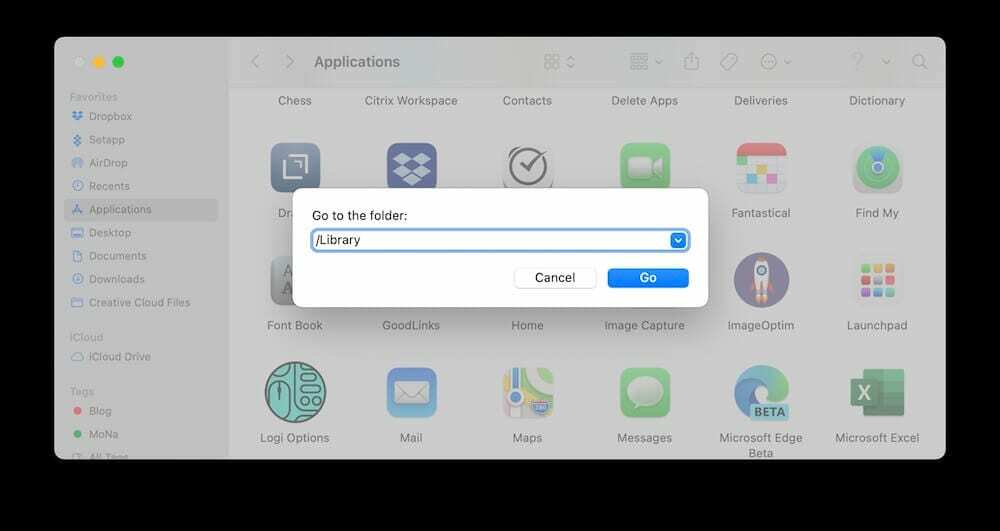
- Minge kausta /Rakendused
- Lohistage Chrome prügikasti
- Kui Finder on avatud, klõpsake Mine menüüribal.
- Valige Mine kausta… rippmenüüst.
- Sisestage /Library ja vajutage sisestusklahvi.
- Otsige üles järgmised kaustad:
- Käivitage agendid
- LaunchDaemons
- Rakenduste tugi
- Vahemälud
- Eelistused
- Kustutage kõik Google'i kaustad, mida kohtate.
- Kustutage kõik failid, mis algavad ühega järgmistest:
- com.google…
- com.google.keystone…
- Kui Finder on avatud, klõpsake Mine menüüribal.
- Sisestage ~/Library ja vajutage sisestusklahvi.
- Otsige üles järgmised kaustad:
- Käivitage agendid
- LaunchDaemons
- Rakenduste tugi
- Vahemälud
- Eelistused
- Kustutage kõik Google'i kaustad, mida kohtate.
- Kustutage kõik failid, mis algavad ühega järgmistest:
- com.google…
- com.google.keystone…
- Tühjendage prügikast.
- Taaskäivitage oma Mac.
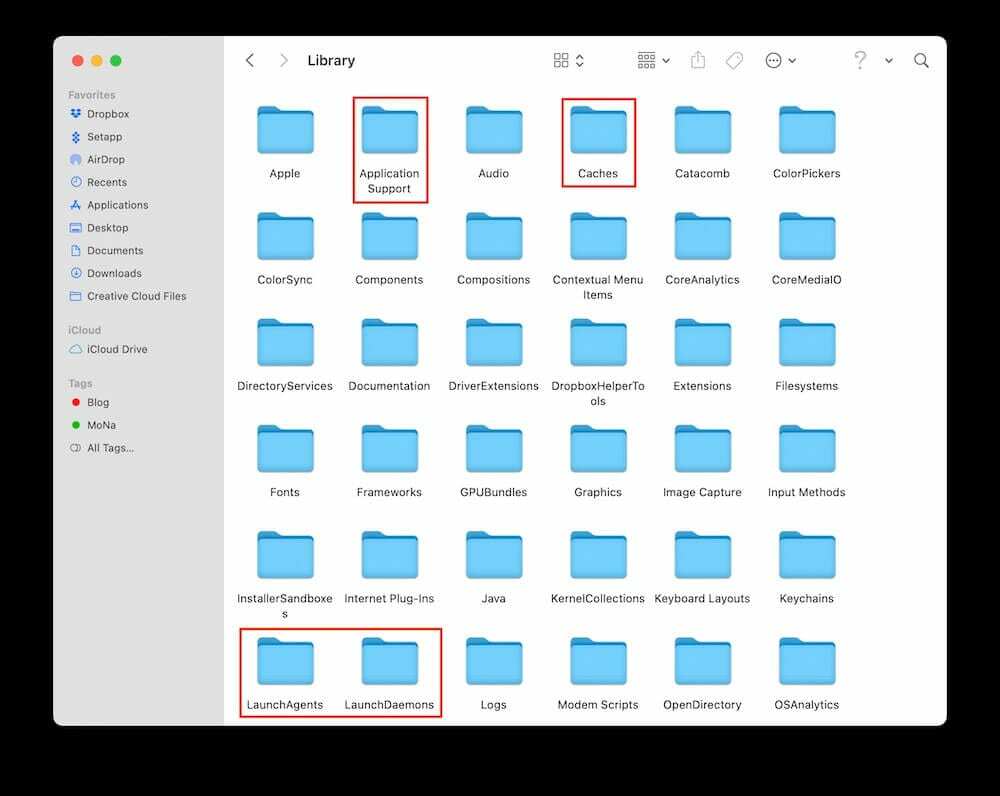
Kui teie Mac on taaskäivitamise lõpetanud, proovige oma arvutit tavapäraselt kasutada ja vaadake, kas kiiruses on erinevusi. Samuti saate käivitada aktiivsusmonitori ja kontrollida, kui palju eelnimetatu kasutab WindowServer.
Kui VAJAD Chrome'i kasutama
Mõne jaoks pole muud valikut kui Chrome'i kasutamine. Olenemata sellest, kas tegemist on tööga või lihtsate ühilduvusprobleemidega teatud veebisaitidega, on põhjus, miks paljud inimesed jätkavad Chrome'i kasutamist. Kui leiate, et te ei saa Chrome'ilt üle minna, võite proovida Keystone'i probleemidega võidelda. Järgmised sammud reguleerivad sagedust, millega Chrome (ja Keystone) teie Macis värskendusi automaatselt otsib.
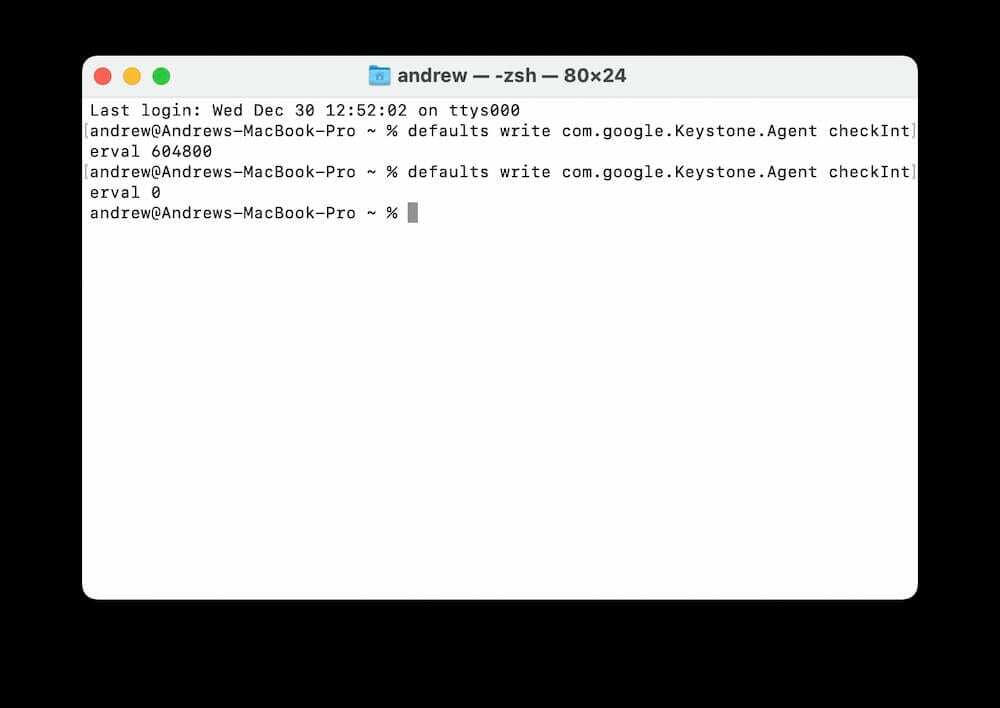
- Avatud Terminal teie Macis
- Tippige järgmine käsk:
- vaikimisi kirjutage com.google. Keystone. Agendi kontrollintervall 604800
- Vajutage Sisenema.
- Terminalis muutke "604800" väärtuseks "0"
- vaikimisi kirjutage com.google. Keystone. Agendi kontrollimise intervall 0
- Vajutage Sisenema.
See ei eemalda Keystone'i, vaid lihtsalt reguleerib sagedust, mida teie Maci rakendus värskendusi otsib. Kui muudate selle väärtuseks "0", peatab rakendus igal hetkel kontrollimise, mis tähendab, et peate käsitsi kontrollima, kas värskendusi liigub edasi. Kuid vähemalt saate vajadusel Chrome'i kasutada.
Parimad alternatiivid Google Chrome'ile
Pärast Chrome'i desinstallimist ei soovi te tõenäoliselt enam kunagi selle loidusega tegeleda. Õnneks on teie sirvimise ja veebis surfamise vajaduste jaoks mõned suurepärased alternatiivid.
Safari

MacOS Big Suri väljalaskmisega nägi Safari täielikku uuendust koos uute funktsioonide ja kiiruse suurenemisega. Tegelikult väidab Apple, et Safari uus versioon suudab laadida veebilehti kuni 50% kiiremini kui Chrome. Neile, kes kasutavad MacBooki, on Safari uusim värskendus ka energiasäästlikum, pakkudes videote voogesituse ajal kuni kolm tundi lisaakut.
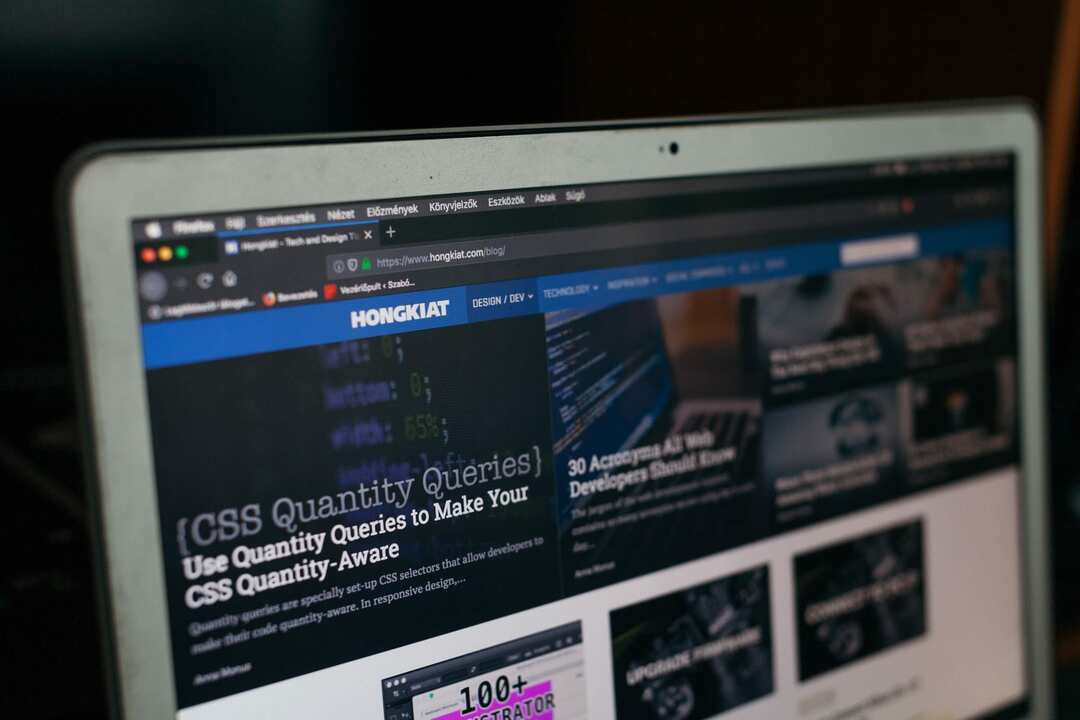
Firefox on koos Windowsiga veel üks väga populaarne Maci brauser. See on Chrome'i-vastaste kasutajate fännide lemmik, kuna see pakub palju suuremat kiirust koos privaatsuskontrolliga. Need hoiavad teie sirvimisandmed ja privaatne teave... privaatsena, ilma et satuksid reklaamijate kätte, kes üritavad teie teavet reklaamide sihtimiseks hankida.
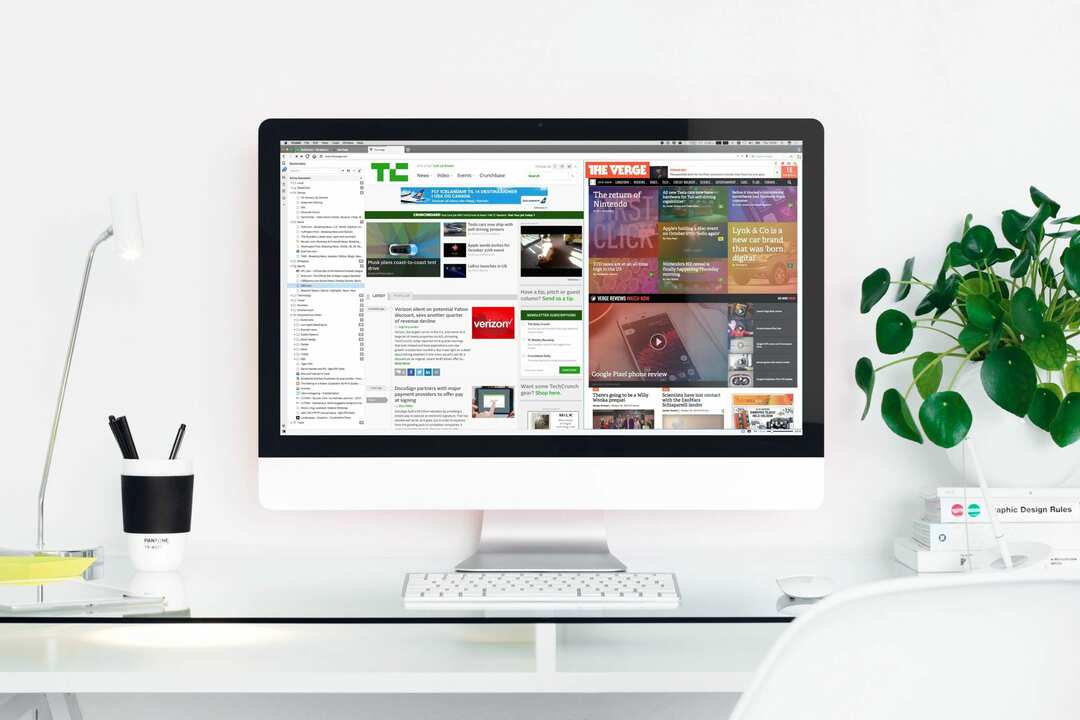
Firefoxi ja Safari probleem seisneb selles, et võite mõnest päris olulisest laiendusest ilma jääda. Chrome'i laiendused on äärmiselt kasulikud, kuid kui Chrome'ist eemaldute, olete kuidagi ummikus. Siin on kasulik brauseri Chromiumi versioon nagu Vivaldi. Ilma sügavale sukeldumata on Vivaldi Google Chrome'il põhinev brauser, millel puudub igasugune Google'i lisandlikkus ja jama. Chromiumi kasutades saate alla laadida ja installida ka Chrome'i laiendusi, ilma et peaksite Google Chrome'i kasutama.
Andrew on vabakutseline kirjanik, kes elab USA idarannikul.
Ta on aastate jooksul kirjutanud erinevatele saitidele, sealhulgas iMore, Android Central, Phandroid ja veel mõned. Nüüd veedab ta oma päevad ühes HVAC-ettevõttes töötades ja öösiti vabakutselise kirjanikuna töötades.